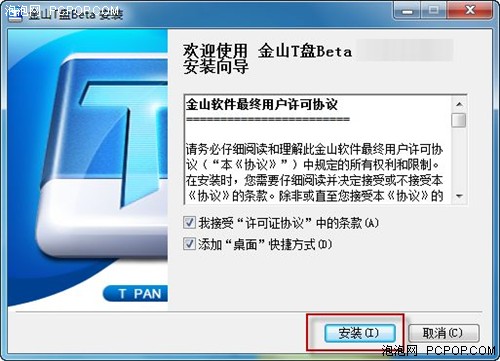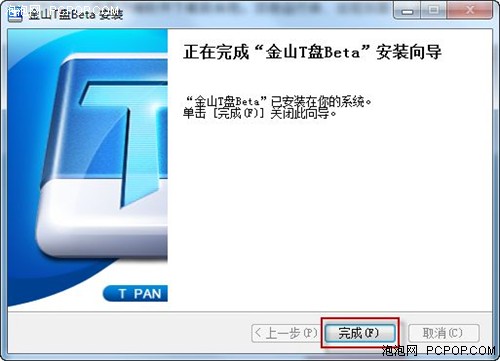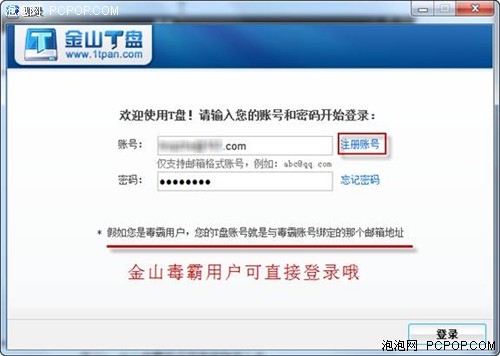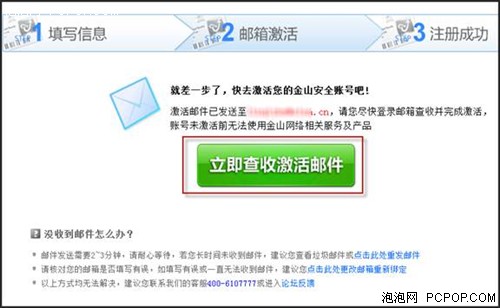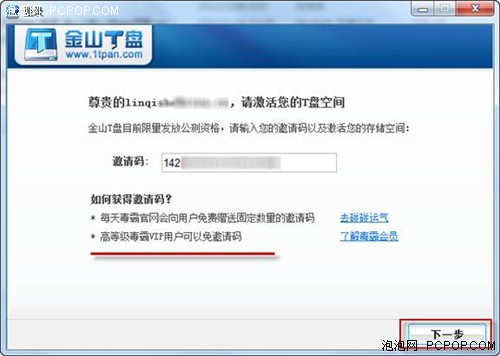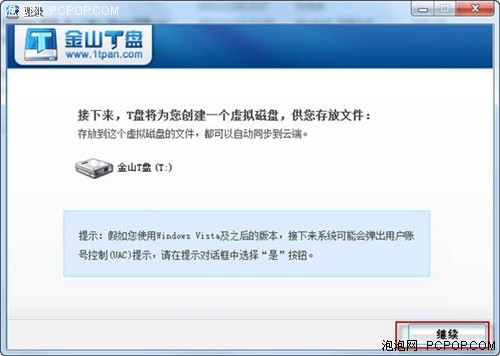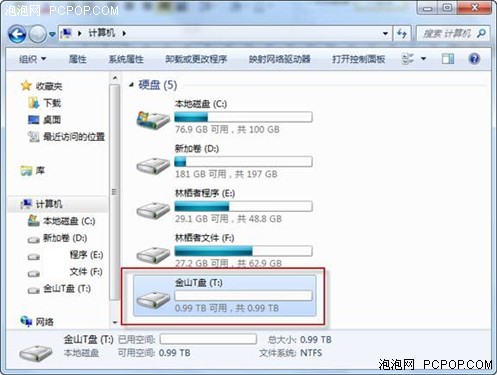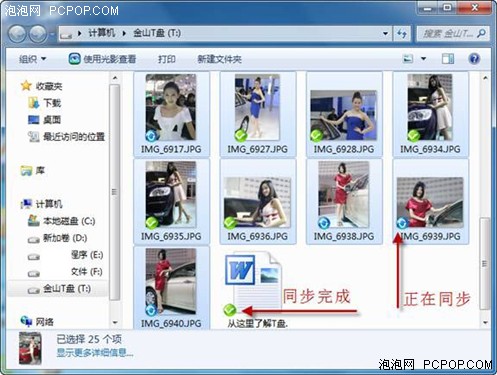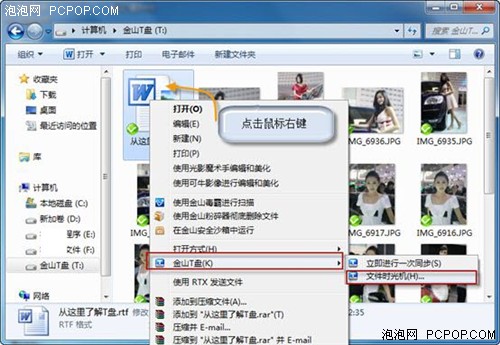抓住1TB云储存一步一图学用"金山T盘"
泡泡网软件频道1月25日 云技术无疑是当今最热门的话题,日前,金山网络也推出一款海量云存储服务产品——“金山T盘”,其1TB(1024GB)的巨大存储空间,免费提供给用户使用,让人瞠目结舌。如此的免费大餐大家怎能轻易错过,虽然目前金山T盘还在申请内测阶段,大多数网友还无法亲自体会到这一软件的优势功能,不过我们希望通过本文让大家接触亲密接触这款产品。下面我们采用图文并茂,一步一图的方式给大家讲解金山T盘的使用方法。
一、安装、登录金山T盘
第一步:首先,进入金山T盘官网首页(www.1tpan.com),单击“下载金山T盘”按钮,即可将金山T盘客户端软件下载到本地。双击运行后,出现如下图所示的安装界面。
第二步:金山T盘的安装非常简单,单击“安装”按钮,系统会自动完成安装,不需要设置安装目录,也不需要选择安装选项。大约半分钟后,即可完成安装。
第三步:登录金山T盘。安装完毕后,T盘会弹出一个“登录”对话框。
假如您是金山毒霸用户,那么您就可以使用与毒霸账号绑定的那个邮箱地址直接登录T盘了;如果您没有账号,则需要点击“注册账号”按钮进行注册。
第四步:注册账号。可能很多朋友并没有金山毒霸的账号,那么要使用金山T盘,就得注册一个账号,注册账号很便捷,只需简单两步就可以完成注册。单击右上角“注册账号”按钮,打开注册页面,填写邮箱地址、密码和确认密码,单击“立即注册”按钮。
第五步:激活账号。单击“立即注册”按钮后,金山T盘会立即向注册邮箱发送一封激活账号信件,单击“立即查收激活邮件”按钮,登录邮箱,找到激活信件,单击信件中的链接,即可激活账号,完成注册。
第六步:注册,并激活金山T盘账号后,在之前的登录界面中,输入用账号和密码,并点击右下角处的“登录”按钮。当我们登录T盘后,会提示:金山T盘目前限量发放公测资格,请输入您的邀请码。
据金山网络介绍,此次推出T盘服务首日将邀请10000名网友进行试用,并在测试初期每天对外发放10000个邀请码,网友可以通过在金山网络官方网站(www.ijinshan.com)申请、或参加金山毒霸官方微博、论坛等活动获得邀请码。
小提示:金山毒霸等级为VIP3的用户也可直接获得T盘邀请码。金山网络表示,在T盘服务不断成熟完善后将会开放给更大范围内的网友使用。
输入邀请码,成功登录后,会出现如下图所示的界面,提示您,T盘将在“我的电脑”中会生成一个虚拟磁盘“金山T盘”,点击右下角的“继续”按钮,完成创建虚拟磁盘的工作。此过程大概需要30秒钟。
稍等片刻,我们就会看到电脑中多了一个磁盘“金山T盘”,这里我们使用的是Windows 7操作系统,系统提示其容量为0.99TB,也就是我们说的1TB存储空间了。值得一提的是,此虚拟磁盘的使用与普通磁盘并无差别,很容易操作。
二、金山T盘初体验
目前金山T盘提供的服务主要有两项项:备份和同步,下面我们逐一介绍这些功能的使用方法。此外,据透露,在T盘在后续版本中还将增加“共享”功能。
1、多渠道备份 让文件永不丢失
金山T盘的文件备份很简单,不需要像其它网络硬盘那样一份一份上传,只需打开“我的电脑”窗口,双击“金山T盘”打开,然后将需要备份的文件复制、剪切、拖放进来,系统会将文件自动上传到金山T盘服务器,实现文件备份,文件上传到服务器需要一定的时间,文件图标上有“√”标志的是已经完成上传的文件,文件图标上有水旋涡标志的是正在上传的文件。
小知识:金山T盘可以高强度加密、多渠道备份文件,不怕硬盘损坏,系统崩溃,病毒破坏,文件永不丢失。
2、自动同步文件 随时随地查看
办公族经常需要将办公室中没有处理完的文件带回家处理,用U盘携带容易出错,用网盘上传下载太麻烦,这时就可以用金山T盘文件同步功能实现“移动办公”。方法很简单,下班之前将没有处理完的文件拖放到金山T盘中,系统自动将文件同步到服务器,回家打开家庭电脑,登录金山T盘,系统会将文件同步到电脑,直接打开处理,此时对文件进行的任何修改都会同步到服务器,第二天上班打开办公室电脑,登录金山T盘,昨天在家庭电脑中处理好的文件又自动同步到办公室电脑了。
特别值得一提的是,金山T盘还具有独特的“文件时光机”功能。该功能可帮助用户找回删除的文件,或者将文档内容回溯到一段时间之前,从而避免文档误删除或者被木马病毒恶意修改带来的损失。
据透露,除了此次推出的网页版T盘及Windows客户端,在春节后金山网络还将陆续在iPhone、iPad、Android等多个平台推出客户端。届时,用户将可更加方便的在多台设备中查看、编辑同一文件。
以上我们给大家讲解了金山T盘的使用方法,不知道大家学会了吗?金山T盘的存储服务是永久免费的,只要注册均可获得1TB的存储空间。使用金山T盘存储文件方便又安全,喜欢的话赶快行动去申请测试吧。拥抱云储存,享受云服务!■
相关文章:金山网络推出1TB免费网络硬盘超方便!<
关注我们